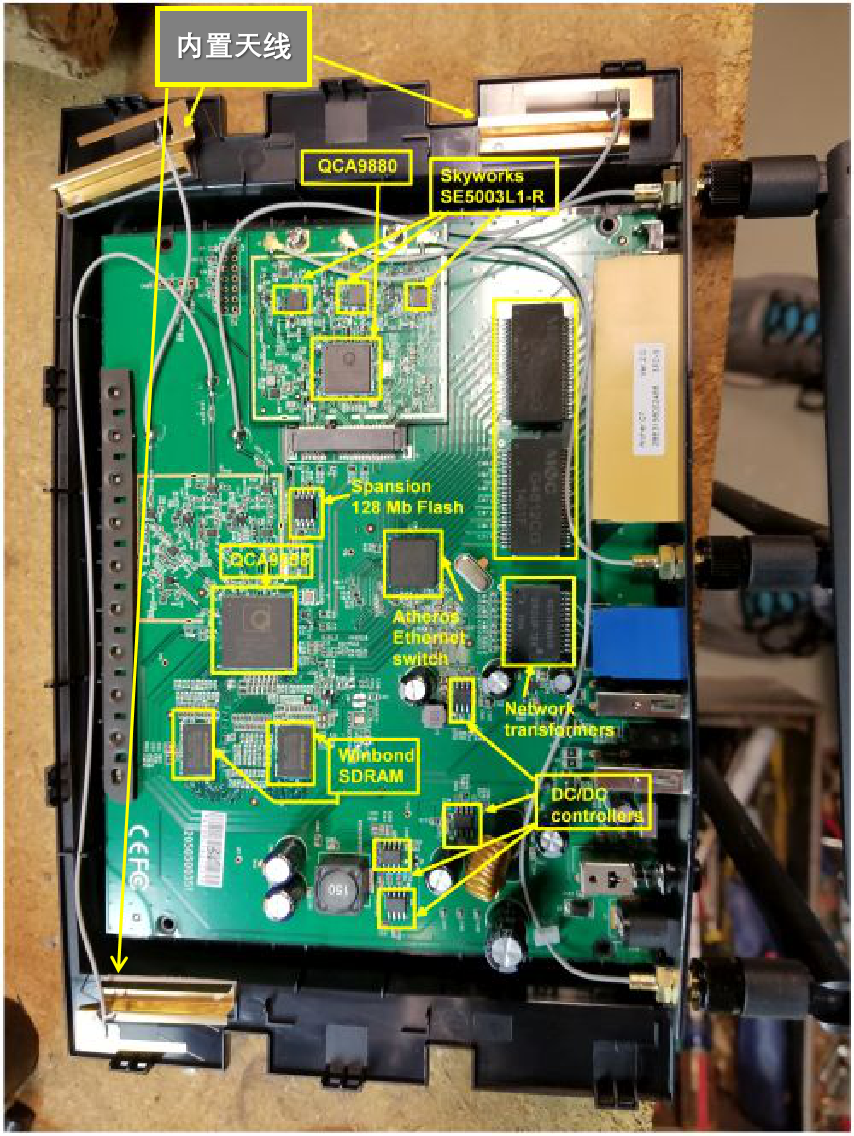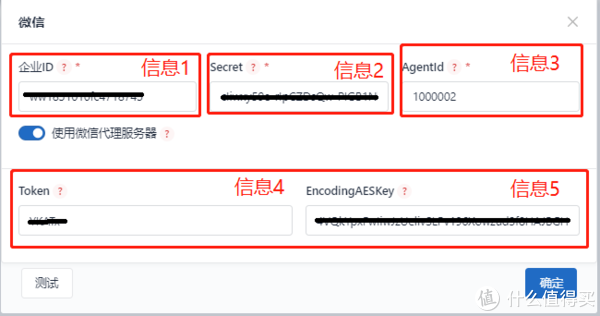0. 组建完成的家庭网络介绍;
1. 华擎N3150/J3160安装ESXi;
2. 华擎N3150/J3160主板修改物理MAC;
3. ESXi支持USB千兆网卡;
4. ESXi下安装群晖DSM以及DSM洗白;
4. ESXi下安装群晖DSM以及DSM洗白;
DSM在Hyper-V下的安装特别简单,和常规的虚拟机没有太大差别;但是在ESXi上,却和任何其他类型的虚拟机都不同,值得总结一下。
主要安装步骤如下:
1. 用VMware vSphere Client创建新虚拟机,虚拟机版本选ESXi目前支持的最高版本:11;类型选“Linux”,“other 2.6.x Linux (64bit)”;
2. 内存1G、CPU双核或以上就足够;
3. 网卡设置MAC地址为手动,然后输入群晖DSM的MAC,如下图所示:

4. 选择不创建硬盘;
5. 用软件“WinImage”来修改文件“XPEnoboot_DS3615xs_5.2-5644.5.img”;
编辑其中的“syslinux.cfg”文件,做如下修改:
5.1 在“APPEND”开头的每一行最后添加“rmmod=ata_piix”;
5.2 在“APPEND”开头的每一行中间添加“sn=C8LWNxxxxx vid=0x0EA0 pid=0x2168 mac1=001132xxxxxx”;
5.3 然后保存该文件并上传到“XPEnoboot_DS3615xs_5.2-5644.5.img”里替换源文件并保存;

6. 用软件“StarWind Converter”来操作文件“XPEnoboot_DS3615xs_5.2-5644.5.img”;
6.1 Destination image format选择“VMware pre-allocated image”;
6.2 Disk Type选择“IDE”;
6.3 然后选择next,就会生成两个以vmdk为后缀名的文件;
我这里生成的两个文件分别如下:
XPEnoboot_DS3615xs_5.2-5644.5.vmdk
XPEnoboot_DS3615xs_5.2-5644.5-flat.vmdk
3.4 把5.3生成的两个vmdk文件上传到ESXi的存储器里,上传完成后,ESXi会自动把这两个vmdk文件合并成一个vmdk文件;
7. 然后编辑虚拟机配置,选择“添加现有虚拟硬盘”,把5.4步生成的vmdk作为IDE(0:0)设备添加进去,然后设置“模式”为“独立”和“非持久”;

这样设置的目的是因为XPEnoboot是作为DSM的引导盘存在的,不允许对其有任何的更改,否则下次开机将不能正常引导。而设置为独立、非持久之后,对这个IDE磁盘的任何更改在下次开机的时候,会被ESXi自动删除。
8. 添加其他虚拟硬盘或直接挂载物理硬盘给DSM虚拟机;
9. 开机,按照DSM的标准安装流程即可;
作者:张蒙
QQ:407960134
电子邮箱:qdzhangmeng@163.com
博客地址:zmouc.blog.chinaunix.net
建立日期:2016年11月6日
原文链接:http://blog.chinaunix.net/uid-11654074-id-5754645.html